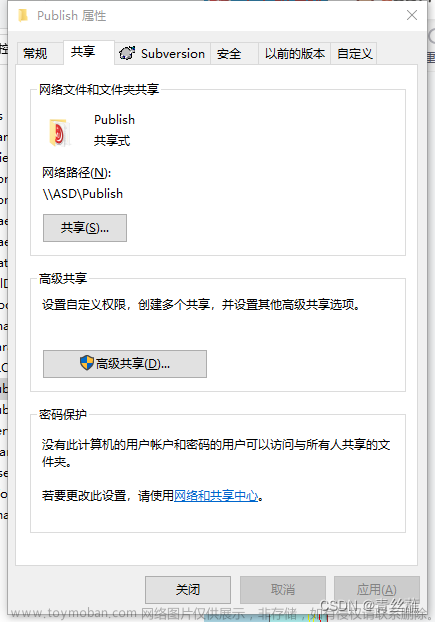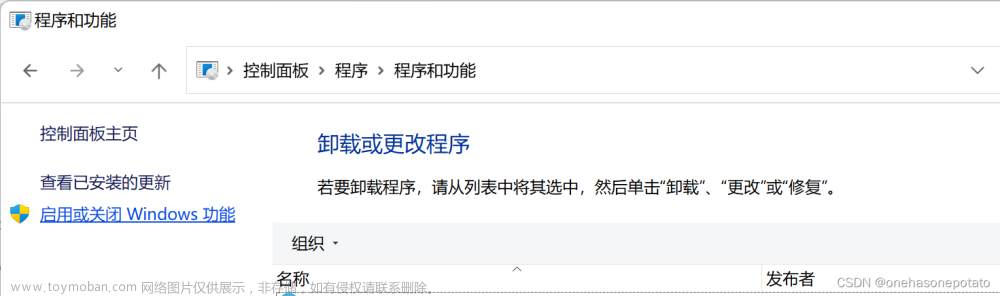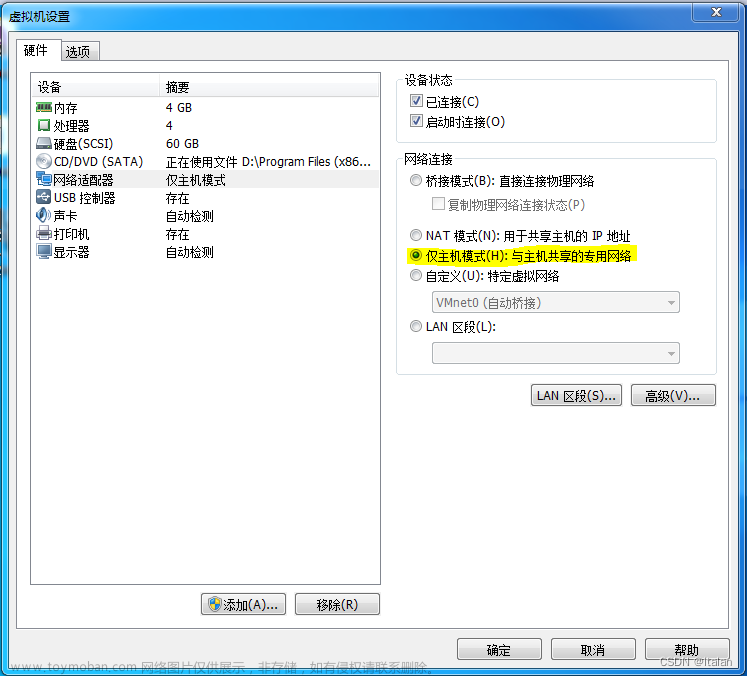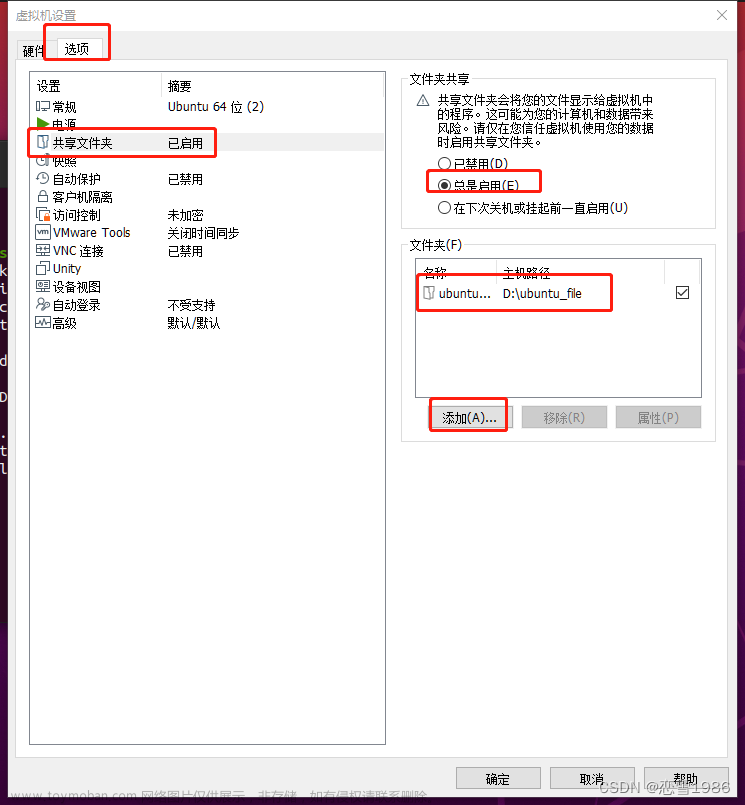解决思路来自于:https://devicetests.com/share-files-ubuntu-mac-osx
利用了samba协议,原文:
Samba is an open-source software suite that uses the SMB/CIFS protocol to provide seamless file and print services to SMB/CIFS clients. It is a popular choice for sharing files between Linux and Windows systems, but it works equally well for sharing files with Mac OSX.
首先,再ubuntu上进行设置
sudo apt-get install samba#安装samba
mkdir /home/username/foldername#创建共享文件夹
sudo gedit /etc/samba/smb.conf#修改配置文件
在smb.conf中,末尾添加
[shared]
path = /home/username/shared
read only = no
browsable = yes
然后重启samba服务
sudo service smbd restart
然后,这里需要注册一个账户,方便后面mac访问共享文件夹使用
在终端中输入
sudo smbpasswd -a 用户名
按照提示输入密码就行了。
之后在mac上进行设置
在mac上,打开finder,点击左上角“Go”,选择“连接到服务器”,这里
smb://IPAddress/shared
在这里有个需要注意的地方
共享文件夹的名称可以随便起,但是连接到服务器的这里,最后一定是shared
这应该是跟配置文件中的那个[shared]标签有关系,在共享的过程中他访问的是这个标签下的路径,至于共享的那个文件夹叫什么已经不重要了。我一开始以为这里是文件夹名,结果一直登陆不进去。文章来源:https://www.toymoban.com/news/detail-794994.html
登陆的时候选择注册账户,然后输入刚才注册的那个账户和密码,就可以访问了。文章来源地址https://www.toymoban.com/news/detail-794994.html
到了这里,关于Ubuntu and Mac OSX之间传输文件(共享文件夹方法)的文章就介绍完了。如果您还想了解更多内容,请在右上角搜索TOY模板网以前的文章或继续浏览下面的相关文章,希望大家以后多多支持TOY模板网!